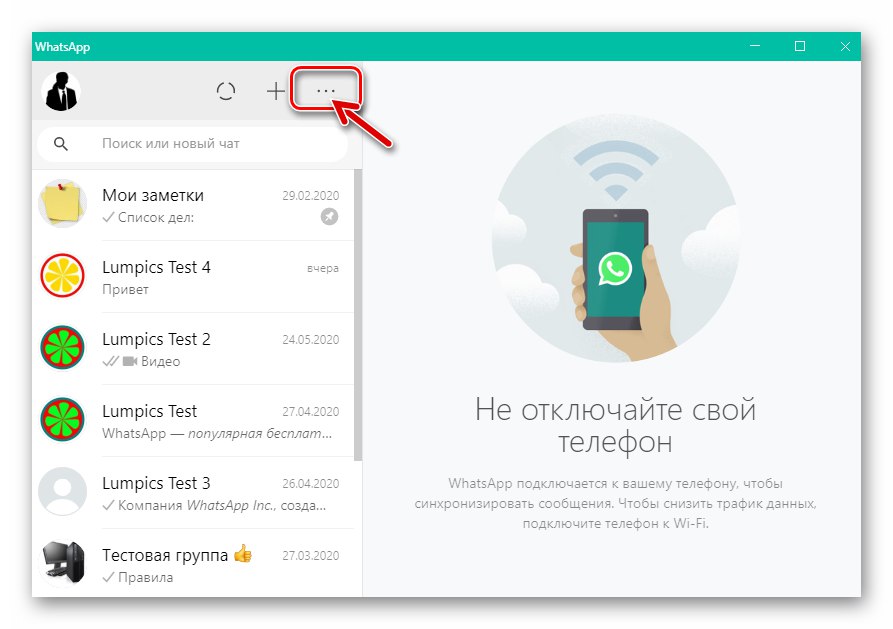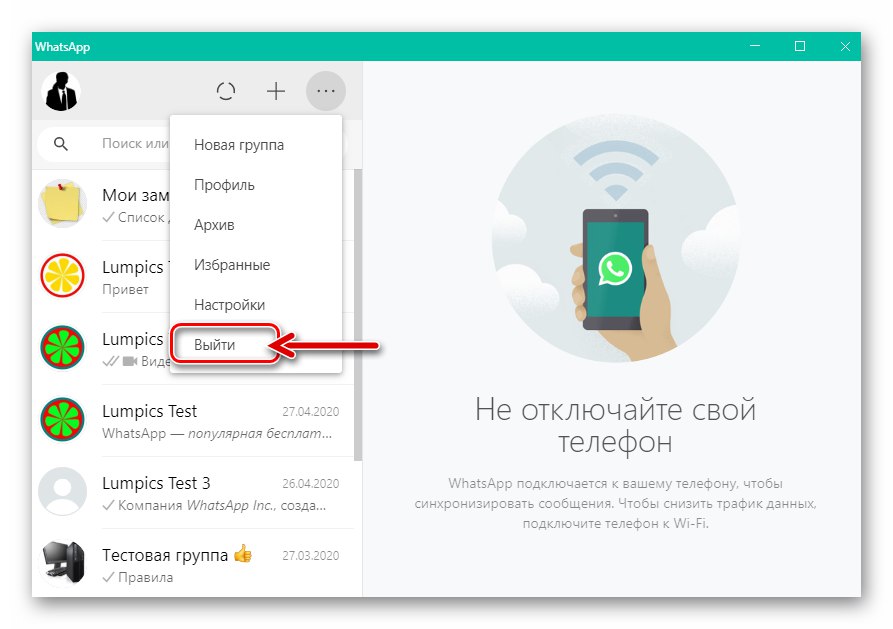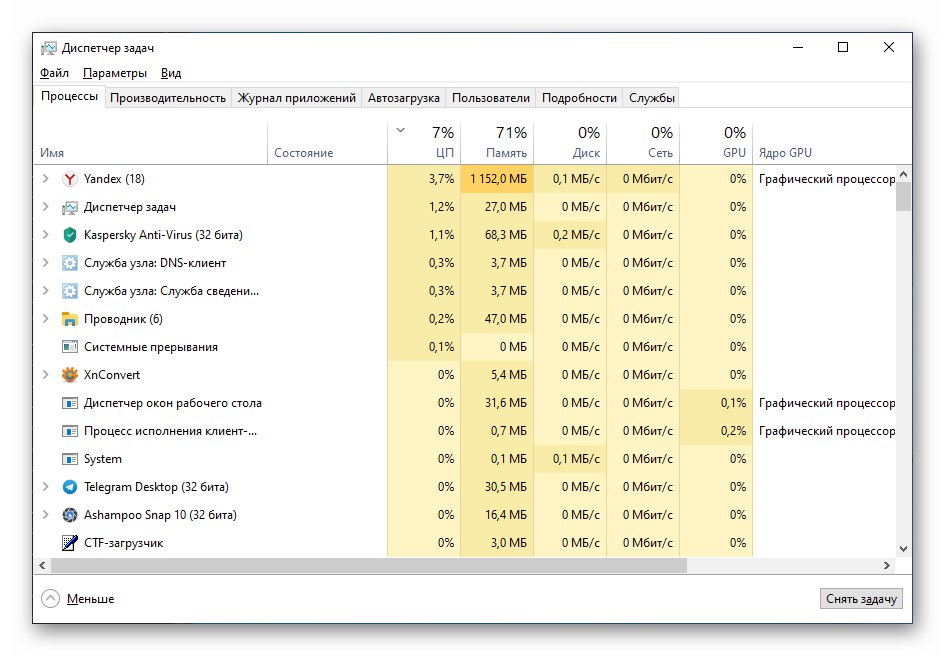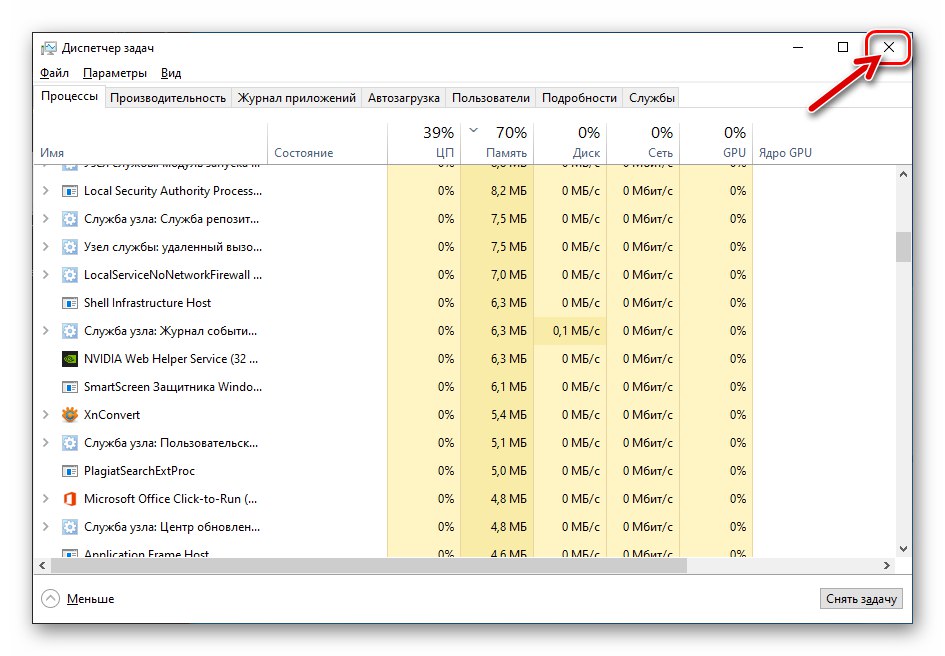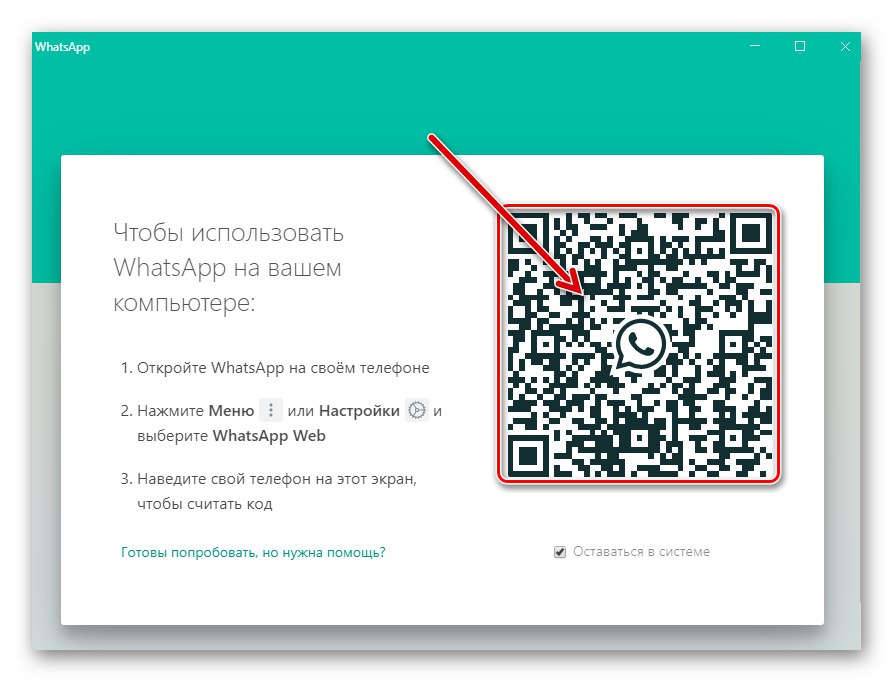Поновно покретање мобилних верзија ВхатсАпп-а
Поновно покретање намењено функционисању Андроид уређаји и иПхоне варијанте гласника се изводе према алгоритмима применљивим на било који други мобилни софтвер, а сама процедура поновног покретања ВхатсАпп-а није изводљива на једини начин. Методе за решавање проблема који се разматра са паметних телефона детаљно су описане у одвојеном чланку објављеном на нашој веб страници.
Детаљније: Поново покрените ВхатсАпп Мессенгер на Андроид уређајима и иПхоне-у
Поново покрените ВхатсАпп Десктоп Апплицатион
Поново учитајте програм ВхатсАпп за Виндовс није уопште тешко применити, а избор методе зависи од фактора који узрокују такву потребу и крајњег циља корисника.
Метод 1: Затварање и отварање гласника
Ако је сврха дотичне операције у суштини зауставити мессенгер апликацију, а затим је поново покренути без губитка података, да бисте спровели план, само требате неколико пута кликнути мишем:
- Без обзира на информације приказане у прозору ВхатсАпп за Виндовс, кликните на крст на десној страни заглавља. Ово ће одмах затворити програм.
- Поново покрените гласник на радној површини помоћу пречице на радној површини или одговарајуће ставке у главном менију Виндовс-а.
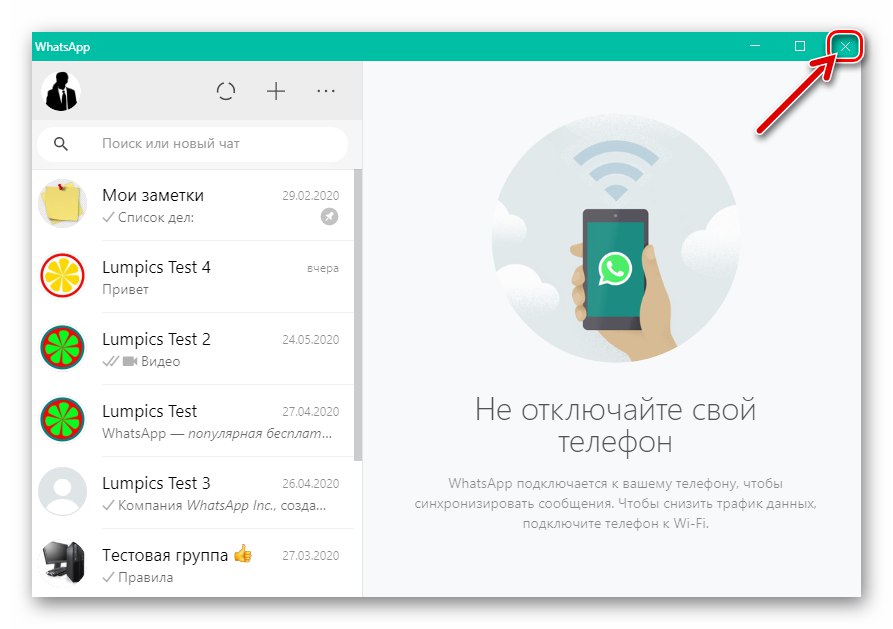
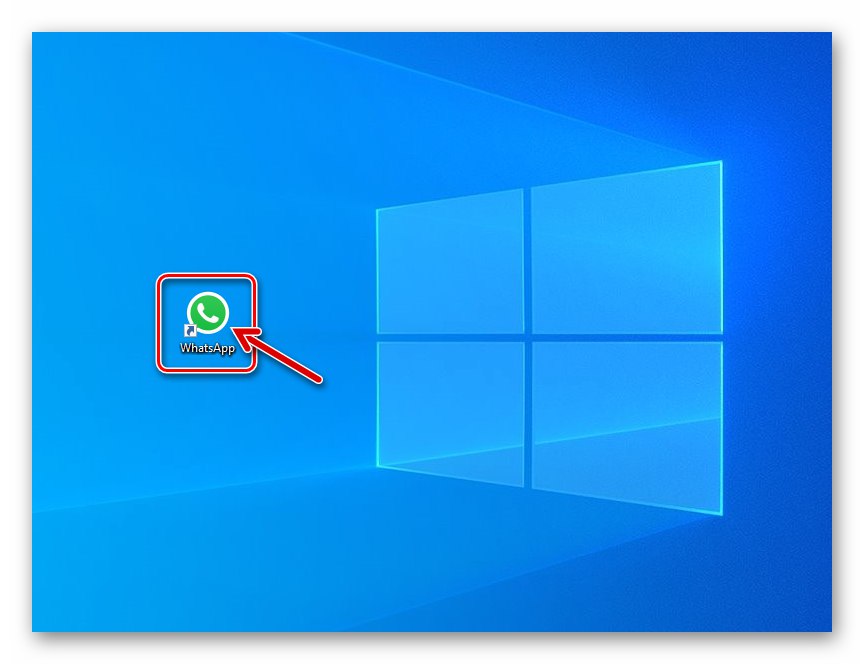
2. метод: Виндовс Таск Манагер
У ситуацији када је потреба за поновним покретањем гласника последица његовог замрзавања, што онемогућава извођење поступка уобичајеним горе описаним поступком, мораћете да укључите Виндовс Таск Манагер.
- Отворите на било који уобичајени начин „Менаџер задатака“ Виндовс. Подсетимо, најлакши начин да то урадите је притиском на комбинацију тастера "Цтрл"+"Смена"+"Изаћи".
Детаљније: Покретање менаџера задатака у оперативном систему Виндовс
![ВхатсАпп за Виндовс покреће ОС Таск Манагер да присилно заустави програм за размену порука]()
- Померите демонстрацију на картици "Процеси" пронађите ставку "Вхатсапп".
- Кликните десним тастером миша на истоимени поступак са именом месинџера, изаберите „Уклони задатак“ у контекстном менију који се отвори.
- Затворите процес који више не приказује наведени процес „Менаџер задатака“,
![ВхатсАпп за Виндовс излази из ОС Таск Манагер-а након присилног затварања мессенгер-а]()
поново покрените гласник на начин који желите.
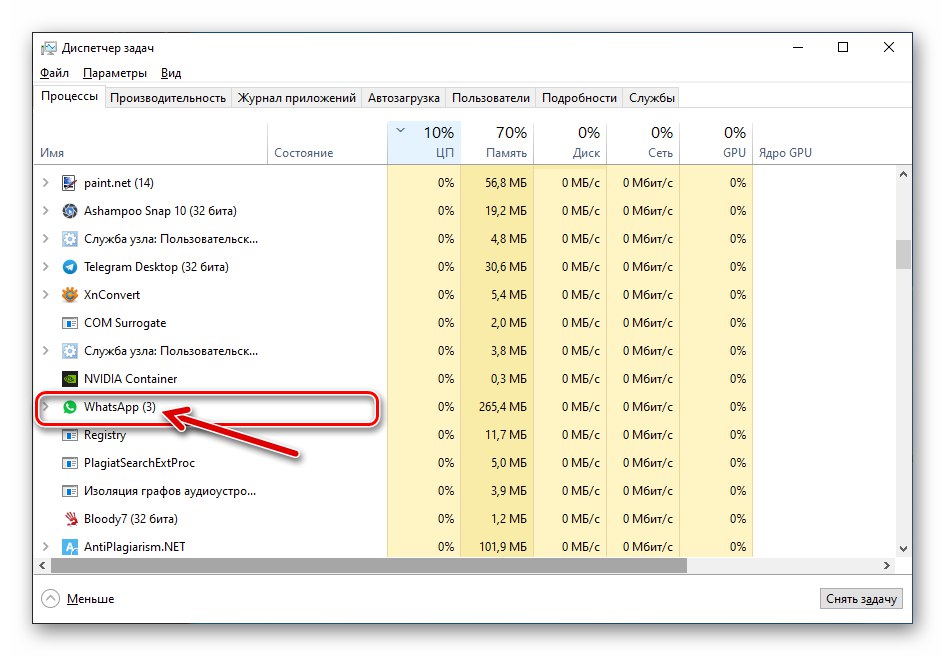
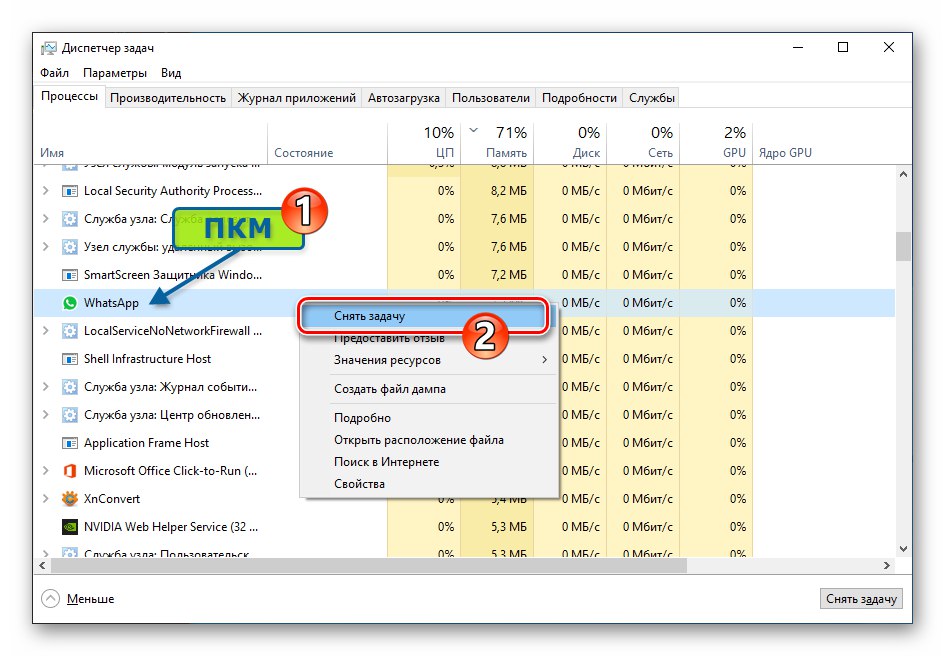
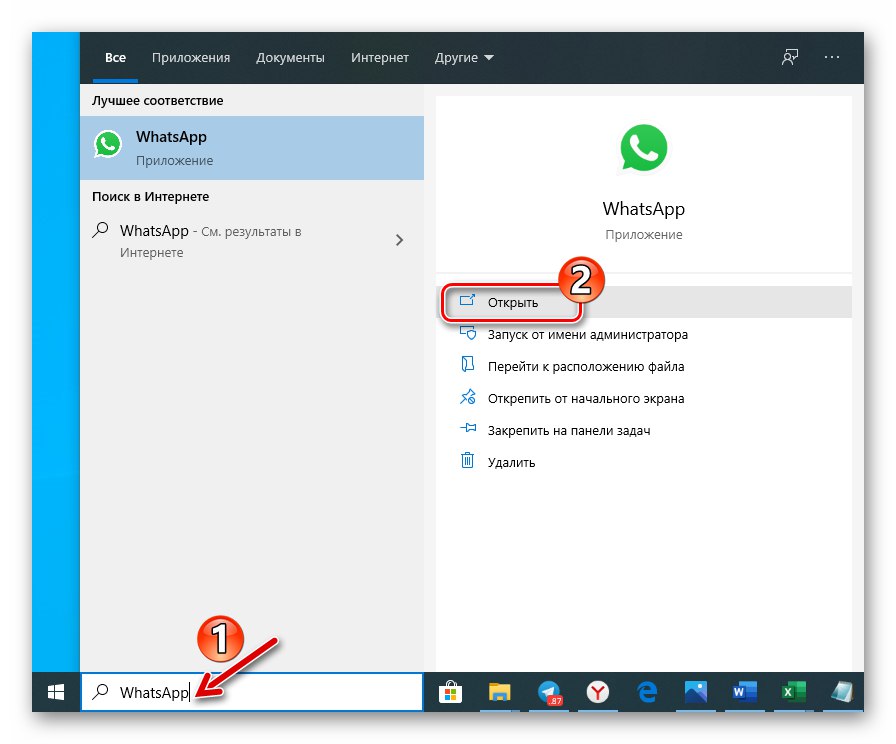
Метод 3: Главни мени гласника
У неким случајевима је потребно поновно покретање ВхатсАпп-а да бисте се пребацили на употребу другог налога у мессенгеру од тренутног налога. Да бисте применили такво поновно покретање, урадите следеће.
- Позовите главни мени ВхатсАпп кликом на дугме изнад листе отворених ћаскања и направљене у облику три тачке.
- На приказаном списку опција кликните на ставку "Одјави се".
- Као резултат, за тренутак ће мессенгер показати прозор за ауторизацију рачуна. Ако желите у потпуности да поново покренете програм, затворите га крстићем у наслову прозора и покрените га поново, а тек онда ауторизујте ВхатсАпп десктоп клијента помоћу мобилне апликације услуге.
![ВхатсАпп за Виндовс мессенгер прозор након одабира Излаз из главног менија]()
Прочитајте такође: Скенирајте КР код да бисте активирали радну или веб верзију ВхатсАпп мессенгер-а